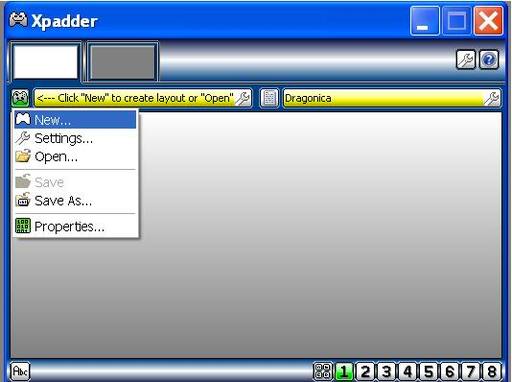Как мы уже писали в нашем мини-обзоре, в игру можно играть с помощью джойстика. Так вот, для получения бОльшего удовольствия от игры, выкладываем для Вас инструкцию по его подключению и настройке!
Оригинал находится
Примечание: Если у Вас нет специальных переходников для подключения джойстиков от приставок к компьютеру, найдите usb джойстик.
1. Подключите Ваш Джойстик к компьютеру
2. Скачайте программу XPadder
3. Запустите XPadder. Откроется окно, где надо выбрать "New..." как на скриншоте:
4. В открывшемся окне с розовым квадратом, щелкните на вкладку "Image" и выберите изображение Вашего пульта.
5. Перейдите на вкладку "Sticks" (Настройка двух круглых Джойстиков). Поставьте галочку на "Enabled" (Обведено розовым прямоугольником). Настройте левый джой движением вправо и вверх. Далее перейдите на Stick 2 и настройте правый джой движением влево и вверх.
6. Перейдите на вкладку "DPad", кликните по кнопке Detect и настройте Ваши кнопки направлений. (Крестик слева на пульте)
7. Перейдите на вкладку Buttons. Нажимайте на кнопки на вашем контроллере и на экране будут появляться квадраты. Перетащите их на ту кнопку на изображении, на которую сейчас нажимали.
Вкладку Triggers можно пропустить. И, на сколько я понимаю, нажать на кнопку финиш.
Ваше окончательное изображение может выглядеть так:
8. Нажмите на каждую кнопку джойстика, чтобы настроить для них определенную кнопку клавиатуры. Вы можете установить по несколько букв на каждую кнопку.
9. Далее предлагается настроить Turbo. Как я понял, это настройка частоты повторения нажатия на кнопку.
10. Как пишет автор гида: Tadah.
Мы закончили! Теперь можно сохранить настройки и выйти из программы.